تحرير المشهدين الأول والأخير من الفيلم
-
في عرض الصورة المفردة، اضغط على
.
-
حدد [
].
- سيبدأ تشغيل الفيلم.
-
اضغط على
لإيقاف تشغيل الفيلم.

-
في لوحة تشغيل الأفلام، حدد [
].
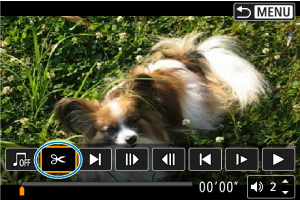
-
حدد الجزء المراد تحريره.
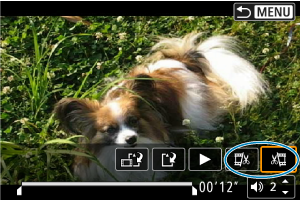
- حدد إما [
] (قطع البداية) أو [
] (قطع النهاية).
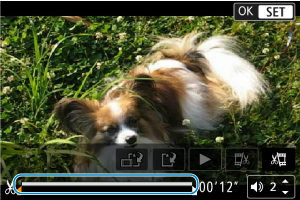
- اضغط على المفتاحين
للعودة أو التقدم بمقدار إطار واحد (أو لقطة فيديو سريعة) في المرة الواحدة. استمر في الضغط على المفتاح
للتقديم السريع.
- بعد تحديد الجزء المراد تحريره، اضغط على
. سوف يتبقى الجزء المميز بخط في أسفل الشاشة.
- حدد إما [
-
افحص الفيلم الذي تم تحريره.
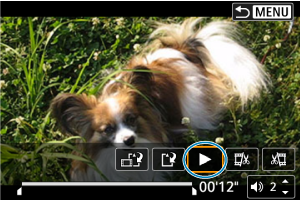
- حدد [
] لتشغيل الفيلم الذي تم تحريره.
- لتغيير الجزء الذي تم تحريره، ارجع إلى الخطوة رقم ٥.
- لإلغاء التحرير، اضغط على الزر
.
- حدد [
-
حفظ.
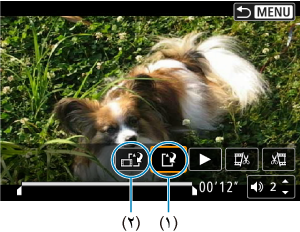
- حدد [
] (١).
- ستظهر شاشة الحفظ.
- للحفظ كفيلم جديد، حدد [ملف جديد]، أو للحفظ واستبدال ملف الفيلم الأصلي، حدد [إحلال].
- حدد [
] (٢) لحفظ نسخة مضغوطة من الملف. يتم تحويل أفلام 4K إلى أفلام Full HD قبل الضغط.
- من شاشة التأكيد، حدد [موافق] لحفظ الفيلم الذي تم تحريره والرجوع إلى شاشة تشغيل الأفلام.
- حدد [
تنبيه
- نظرًا لتنفيذ عملية التحرير بزيادات قدرها ١ ثانية تقريبًا (الموضع المشار إليه بالعلامة [
] في أعلى الشاشة)، فقد يختلف الموضع الفعلي الذي تم قص الأفلام فيه عن الموضع الذي حددته.
- لا يمكن تحرير الأفلام التي تم تسجيلها بكاميرا أخرى.
- لا يمكنك تحرير فيلم أثناء اتصال الكاميرا بكمبيوتر.
- [
] غير متاح للأفلام التي تم إنشاؤها باستخدام [حفظ النسخة المضغوطة]، وذلك لتعذر إجراء الحفظ والضغط الإضافيين.
ملاحظة
- للحصول على إرشادات حول تحرير ألبومات لقطات الفيديو السريعة، راجع إنشاء ألبوم.